Hoe Screencasts gemakkelijk met ScreenToaster te maken
Als u overweegt om uw eigen screencast te maken, maar u kunt niet de juiste tool voor schermregistratie vinden die zowel gratis als gebruiksvriendelijk is, dan is Screen Toaster misschien iets voor u.
Screen Toaster is een online screencast-service waarmee u uw bureaublad kunt opnemen zonder een toepassing te installeren. Welke OS-platforms u ook gebruikt, zolang u een browser en een internetverbinding hebt, kunt u SceenToaster gebruiken om uw screencast op te nemen.
Net als bij andere videosites, wanneer je ScreenToaster voor het eerst bezoekt, zul je worden begroet door een bibliotheek met video's. Al deze video's / screencasts worden gemaakt door de gebruikers van ScreenToaster en zijn gesorteerd in de respectievelijke categorieën. De meeste video's zijn "How-to" en tutorial-based video's, waardoor het een vrij niche-videosite is voor mensen om nieuwe dingen te leren / leren. U kunt eenvoudig bladeren en de bibliotheek doorzoeken via de tagwolk, de zoekbalk of de kanalen.

Om gebruik te maken van de schermopnamefunctie, moet u zich eerst registreren als een gebruiker. Maak je geen zorgen, de registratie is gratis en het kost je maar een minuut.
Nadat u bent geregistreerd en aangemeld, kunt u vervolgens op de knop Opnemen klikken om uw opname te starten.
Voordat de Java-applet kan worden uitgevoerd, moet u deze eerst toestemming verlenen voor toegang tot uw bureaublad.

Nadat je de Java-applet hebt goedgekeurd, verschijnt er een venster met alle opnamebesturingselementen. Hier configureert u uw video-instelling en bepaalt u wanneer u de opname start / pauzeert / stopt. Opties die kunnen worden geconfigureerd, zijn onder meer of het volledige bureaublad of alleen een gedefinieerd rechthoekig gebied moet worden vastgelegd, de audio-invoerbron moet worden geselecteerd en of de webcam moet worden gebruikt.

Wanneer u klaar bent met de instelling, klikt u eenvoudig op de knop Opnemen of drukt u op de sneltoets Alt + S om de opname te starten.
- Druk nogmaals op Alt + S om de opname te pauzeren / hervatten.
- Om de opname volledig te beëindigen en te stoppen, klikt u op de knop Opname stoppen .

Als je nerd genoeg bent, is er ook een nerdopnamemodus waarin je de geavanceerde instelling kunt configureren, zoals de afspeelsnelheid of om op te nemen via de VNC-server.

Nadat u klaar bent met het opnemen van uw screencast, wordt u naar het videobewerkingsscherm gebracht. Dit is waar je beslist wat je wilt doen met je voltooide video. Je kunt je opname bekijken of deze uploaden naar de ScreenToaster-server of YouTube. Omdat er beperkte bewerkingsfunctionaliteit is, wilt u misschien ook de video downloaden (in AVI-indeling), zodat u deze offline kunt bewerken.
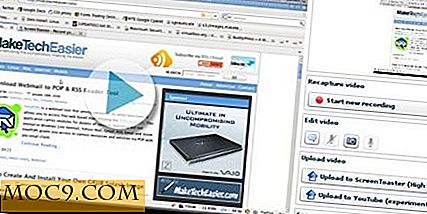
Hier is een screencast over hoe je ScreenToaster kunt gebruiken om je bureaublad op te nemen.
Over het algemeen is ScreenToaster een eenvoudige en eenvoudig te gebruiken screencasting-service. Het feit dat het web-gebaseerd is, gratis (als in zero cost), installatievrij en biedt een server voor je om je video's te hosten, maakt het al de moeite waard om te proberen en te gebruiken. Wat ik hoop te zien is meer bewerkingsfuncties (zoals annotatie, video-splitsing, enz.) In het videobewerkingsgedeelte, zodat ik de video niet hoef te downloaden, het met een andere applicatie moet bijwerken en het opnieuw moet uploaden.
Welke andere hulpmiddelen gebruikt u om uw screencast op te nemen?


![Word een Certified Web Developer-bundel [MTE-aanbiedingen]](http://moc9.com/img/mtedeals-020816-github.jpg)




